windows10系统怎样将计算机添加到开始菜单中
升级到Windows10正式版后,发现新系统的开始菜单中“计算机”选项突然不见了,这该怎么办呢?我们该如何将计算机添加到开始菜单中呢?下面,系统城小编就给大家分享下将“计算机”添加到开始菜单上的具体方法。
推荐:win10系统官方下载
步骤如下:
1、按下“Win+E”组合键打开【资源管理器】;
2、在管理器右侧找到“此电脑”,单击右键,选择【固定到“开始”屏幕】即可;
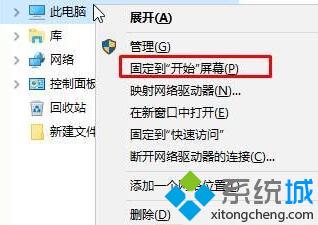
3、设置完成后打开开始菜单,我们就可以看到“计算机”(win10中计算机已更改为“此电脑”)。
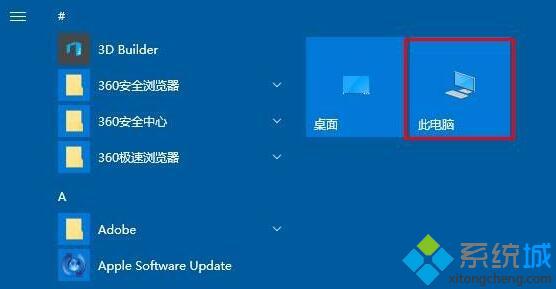
按照上面几个步骤的简单操作,我们就能在windows10系统下将计算机添加到开始菜单了。有同样需求的朋友们,赶紧尝试下系统城小编介绍的方法吧!大家可以关注系统城更多精彩资讯https://www.xitongcheng.com/
相关教程:计算机打开开始菜单的快捷键如何在桌面添加计算器怎样添加工作组计算机开始菜单添加磁贴win8如何添加开始菜单我告诉你msdn版权声明:以上内容作者已申请原创保护,未经允许不得转载,侵权必究!授权事宜、对本内容有异议或投诉,敬请联系网站管理员,我们将尽快回复您,谢谢合作!










